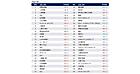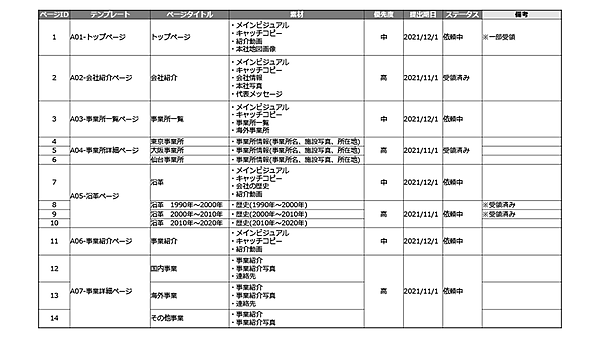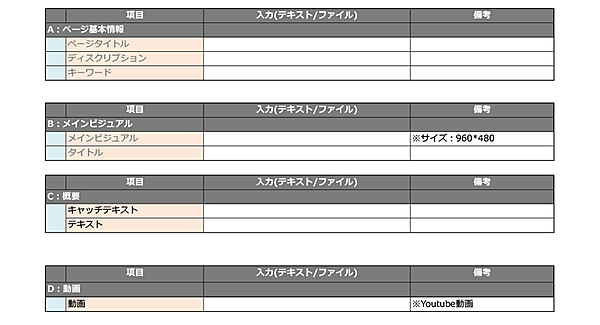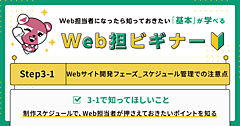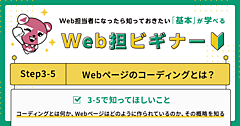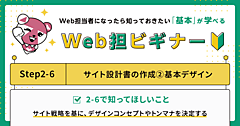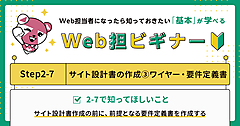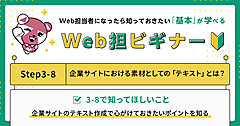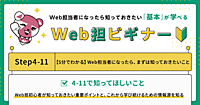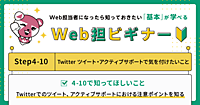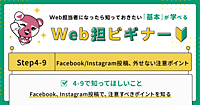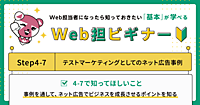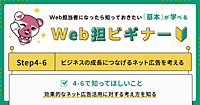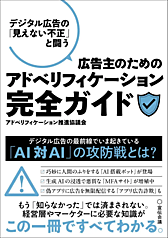Web担ビギナーの目次を知りたい方はこちら

クイズ
- 制作スケジュールを守るため、テキストや画像などの素材は集まったところから、早めに制作側に渡す方がよい。これは〇でしょうか? ×でしょうか?
「できるだけ予定したスケジュールよりも前倒しして進めておきたい」。プロジェクトを進めるにあたり、そう思うのは当たり前です。そのため、制作を依頼する側は、「素材が少しでも集まったら制作側に渡して制作を進めてもらいたい」という気持ちになるかもしれません。
しかし制作側からすると、バラバラと素材を渡されても、どこのカテゴリのどのページの素材なのか、戸惑ってしまいます。また、素材が揃わないまま、あるページの制作を進めても、素材が揃ってみたらそれぞれの素材がチグハグで、そのページの制作をやり直すということもあり得ます。かえって制作時間がかかってしまうかもしれませんから、答えは×です。
- 制作スケジュールを守るため、素材は集まったところから、早めに制作側に渡す方がよい
制作スケジュールを守るためには、カテゴリやページごとに素材収集のためのスケジュールをきちんと決め、整理してから制作側に素材を渡す必要があります。
3-7では、制作スケジュールを守るためにも、素材収集で考慮しておくべきポイントを、管理方法の事例をあげながら解説します。
素材収集での注意ポイント①進行管理表で進捗を管理する
いよいよコンテンツを作ろうという時に、意外と手間がかかるのが素材収集です。コンテンツで使うテキスト、写真、画像、動画、音声といった素材が揃わずにスケジュールが押すことはよくあります。そのため、制作フェーズに入ったら、早めに次のような素材収集のための進行管理表を作り、収集の進捗を管理することが重要です。
優先度、提出期日を明確にする
上記の進捗管理表例では、ページごとに「優先度」が記されています。ページによっては、加工が必要な画像が多くあったり、役員の原稿確認が必要だったりなど、素材収集を先に進めたいページがあるからです。先の例でも、「事業所一覧」ページの素材よりも「会社紹介」ページの優先度を高くし、優先度が高い方の提出期日(制作側に素材を渡す日)を1カ月早く設定しています。このように、カテゴリやページの優先度ごとに、細かく提出期日を分けておくことが大切です。
提出後に、素材確認期間を設ける
制作側に素材を渡して素材収集は終了、ではありません。制作スケジュールには、制作側が「素材を確認する期間」も設定しましょう。Webページに掲載するには画像が粗すぎたり、動画が長すぎたりなど、適さない素材が含まれている場合があるからです。
たとえば写真画像が粗すぎる場合には、撮影し直すか、別の素材を購入するか、代わりの画像を用意しなくてはなりません。素材を確認し、ふさわしくなければ他のものを用意する期間が必要になるわけです。
ページIDを付ける
大規模サイトでページ数が多くなるときには、ページIDをふっておくと便利です。同じようなページタイトルがあると、特定できなくなってしまうからです。また、もしページやカテゴリごとに素材収集の担当者が異なるのであれば、担当者名を進捗管理表中に明記しておくとよいでしょう。誰が責任をもって準備するのかを決めておくことで、進捗確認が行えます。
素材収集での注意ポイント②素材収集シートで、ページごとに管理する
制作側に素材を渡す際に気を付けたいのは、Webサイトのどこで使う素材かを明確にすることです。そのために、ページごとに素材フォルダを作成し、そこにページに使う素材をすべて入れておくとよいでしょう。そのうえで、次のような素材収集シートで管理することをおススメします。
さらに、素材収集シートには、次のようなワイヤーも記述しておきます。
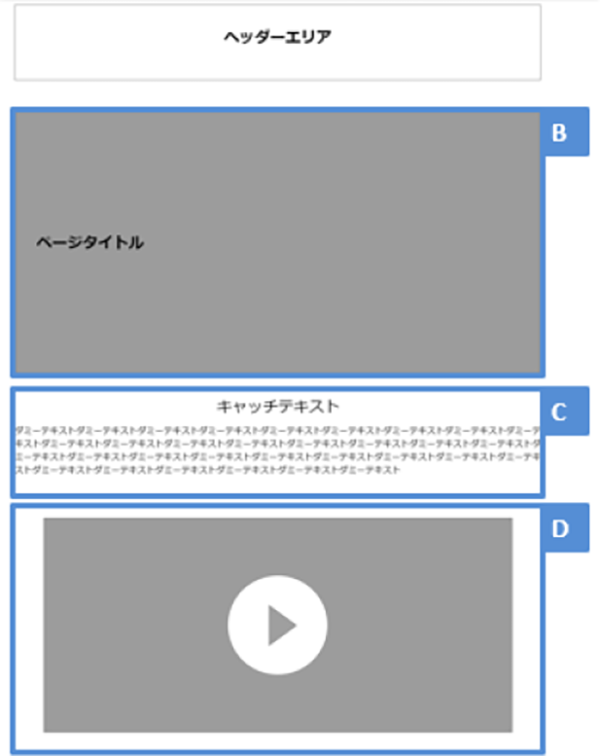
ワイヤーを見ることで、B、C、Dがページのなかのどこの素材かが一目でわかります。
Aはソースコードの<head>~</head>内に記述する内容なので、ワイヤーにはありません(<head>タグについてはStep 3-5参照)。素材収集シートのページタイトル、ディスクリプション、キーワードの入力欄には、直接テキストを書いておくとよいでしょう。
Bはそのページを象徴する画像ファイルとページタイトルを表示する箇所なので、素材収集シートの入力欄の「メインビジュアル」には画像ファイル名を、「タイトル」にはページタイトルのテキストを入れておきます。
Cはユーザーに注目してもらうためのテキストを入れる箇所です。素材収集シートの入力欄の「キャッチテキスト」には目をひく見出しを、「テキスト」にはそれを説明するテキストを入力します。
DはYouTube動画を表示する箇所です。素材収集シートの入力欄の「動画」には、YouTube上のURLを記しておきます。さらに、YouTubeにアップした動画のファイル名も記して、素材用フォルダに動画ファイルを入れておけば、間違ってYouTube上の動画を削除してしまった際にアップし直せます。
素材収集での意外な落とし穴
ガチガチにルールを決めることで生じる落とし穴
ページごとに素材収集していく際に、あらかじめ「テキスト原稿は2,000文字程度」「使う画像は3枚」といった細かいルールを作るケースがありますが、そのページが伝えたい内容によって最適な画像の枚数や文字量は異なります。きっちり決めすぎることで、「1,000文字で説明できるのに無駄な文章を入れて2,000文字にする」「余計な画像を入れてしまったり画像が少なすぎたりする」といったこともあり得ます。トップページ以外の下層ページでは、あまりルールをきつく決めすぎないようにしましょう。
取得した権利が切れてしまう落とし穴
素材によっては、芸能人が映っていたり、有名な絵画の写真だったり、著作権が発生しているものがあります。掲載する権利を取得していたとしても、期限付きの権利もありますので、著作権の管理表も作成するとよいでしょう。その場合、使える期間を明記して、期限がきたらどのような対応をするのかを決めておけば、その時になってバタバタしなくてもすみます。
3-7では、素材収集、素材管理で注意すべきポイントを解説しました。3-8では、素材の1つであるテキストを作成するうえでの注意点を解説します。
- ポイント
- 3-7 「意外と奥が深い素材収集。効率的な管理のしかたとは?」のポイント
- 素材収集のための進行管理表を作り、収集の進捗を管理する
- ページごとに素材フォルダを作成し、そのページで使う素材をすべて入れておく
- 素材収集シートで、ページごとに素材を管理する
- やってみよう
- 「もっと学び、成長するために」から素材収集シートをダウンロードし、それを参考に、自社サイトのトップページのワイヤーと素材収集シートを書いてみよう。
- もっと学び、成長するために
- 素材収集のための進行管理表のサンプルをダウンロードできます。ダウンロードはこちら
- 素材収集シートのサンプルをダウンロードできます。ダウンロードはこちら